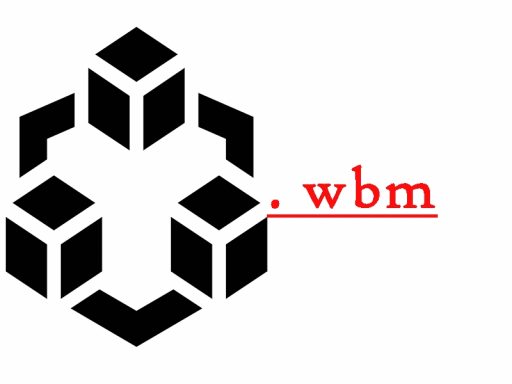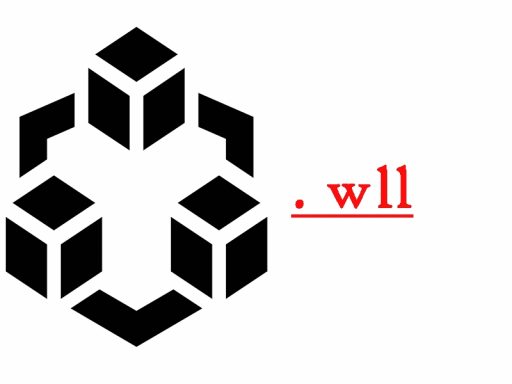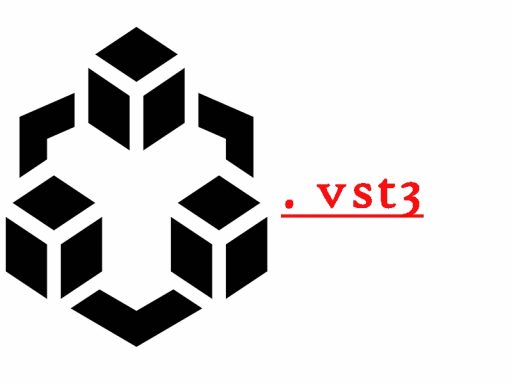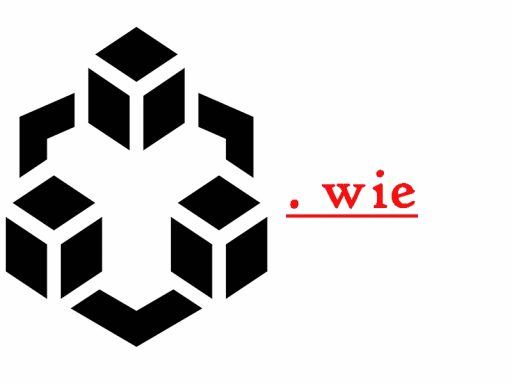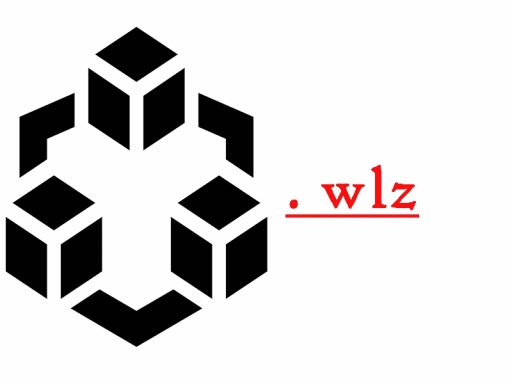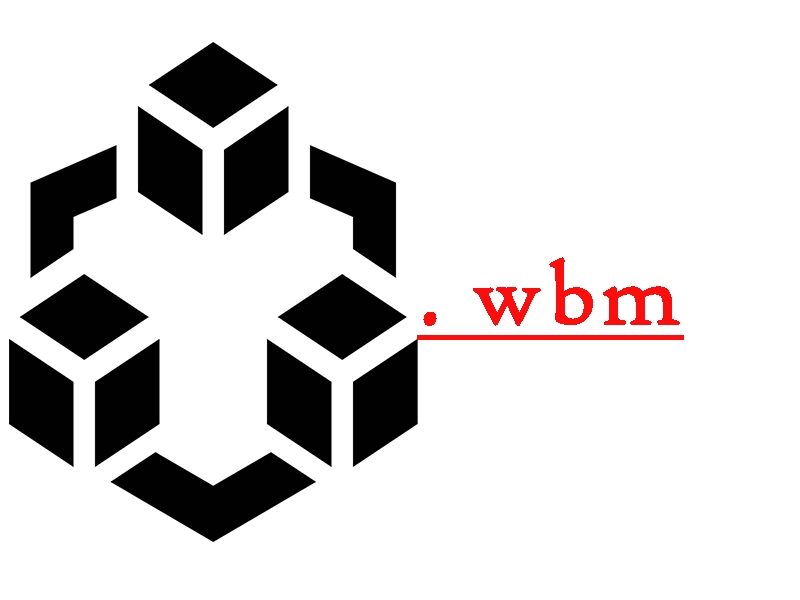
Подключаемый модуль webmin (.wbm) представляет собой расширение для платформы Webmin, которая используется для администрирования UNIX-подобных систем. Webmin является мощным и гибким инструментом, предоставляющим удобный интерфейс для управления серверами и другими сетевыми устройствами. .wbm-модули добавляют дополнительные функции и возможности в Webmin, позволяя пользователю настраивать систему по своим потребностям.
Подключаемые модули являются ключевой составляющей Webmin и предлагают широкий спектр функций для управления различными участками системы. Некоторые .wbm-модули могут предоставлять возможности для настройки сетевых устройств, таких как маршрутизаторы или коммутаторы, а другие могут позволить настраивать параметры безопасности или протоколы обмена данными. Все это делает Webmin гибким инструментом для администрирования серверов и поддержки сетевой инфраструктуры.
Каждый .wbm-модуль содержит информацию о его функциях, возможностях и интерфейсе взаимодействия с пользователем. Пользовательский интерфейс может представлять собой набор веб-страниц с различными настройками и параметрами, которые можно изменять. Весь процесс настройки и управления осуществляется через пользовательский интерфейс Webmin, что делает его простым и интуитивно понятным для пользователей с разным уровнем опыта.
Файл с расширением .wbm открыть на компьютере
Для открытия файла с расширением .wbm на компьютере необходимо иметь установленную систему Webmin. После установки Webmin файлы с расширением .wbm можно использовать для добавления дополнительных функций, модулей и расширений в Webmin.
Чтобы открыть файл с расширением .wbm, выполните следующие шаги:
- Загрузите файл с расширением .wbm на компьютер.
- Откройте веб-интерфейс Webmin в своем любимом браузере, введя соответствующий адрес.
- Авторизуйтесь в системе Webmin с помощью своих учетных данных.
- В разделе «Webmin Configuration» найдите ссылку «Webmin Modules«.
- На странице «Webmin Modules» найдите раздел «Install Module» и нажмите на кнопку «From uploaded file».
- Выберите загруженный вами файл с расширением .wbm и нажмите кнопку «Install Now».
- Webmin автоматически установит и активирует модуль, находящийся в файле с расширением .wbm.
После установки модуля из файла .wbm вы сможете использовать его функции и возможности в Webmin.
Открытие файла с расширением .wbm не является стандартной процедурой для большинства пользователей компьютеров, и обычно может потребоваться только для настройки сервера или специфических задач администрирования. Если вы не уверены, что делаете, лучше обратитесь к документации или специалисту.
Файл с расширением .wbm открыть онлайн
Чтобы открыть файл с расширением .wbm онлайн, вам потребуется установить веб-сервер с поддержкой Webmin или использовать онлайн сервисы, предоставляющие возможность загрузки и установки модулей Webmin.
Установка веб-сервера с поддержкой Webmin
1. Установите Webmin на ваш сервер, следуя инструкциям, предоставленным на сайте разработчика.
2. Загрузите файл с расширением .wbm на ваш сервер.
3. Войдите в веб-интерфейс Webmin и найдите раздел «Установка модулей».
4. Нажмите на кнопку «Загрузить модуль с диска» и выберите файл .wbm для загрузки.
5. После успешной загрузки модуля, он будет установлен и будет доступен для использования в Webmin.
Использование онлайн сервисов для установки .wbm модулей
Существуют онлайн сервисы, которые предоставляют возможность загрузки и установки .wbm модулей без необходимости установки веб-сервера с поддержкой Webmin. Примерами таких сервисов являются «Webmin Modules» и «Webmin Package Browser».
| Webmin Modules | Сервис, позволяющий загрузить и установить .wbm модули |
| Webmin Package Browser | Онлайн браузер, позволяющий искать, загружать и устанавливать .wbm модули |
Для использования этих сервисов, вам потребуется загрузить файл .wbm на их сайт и следовать инструкциям для установки модуля.
Таким образом, файлы с расширением .wbm можно открыть онлайн путем установки их на веб-сервер с поддержкой Webmin или использования онлайн сервисов, предоставляющих возможность загрузки и установки .wbm модулей.